1. 背景
在开发工作中,我需要同时使用2个代码托管平台:公司统一使用的GitLab和个人学习用的 Gitee。我希望能够在同一台电脑上方便地管理和提交两个平台的代码,实现账号和提交内容的有效隔离。
前提条件:
- 已安装Git Bash、TortoiseGit及相关工具链;
- 已完成GitLab环境配置(SSH密钥已部署)
2. 实现步骤
2.1. 在.ssh目录生成gitee对应的RSA密钥
进入电脑.ssh的目录,一般为C:\Users\Administrator\.ssh,右键点击Git Bash here,输入如下命令创建gitee对应的ssh key,提示输入文件命名和密码,命名为amber_gitee,密码回车设为空;随后在目录下便生成了amber_gitee.pub(# 公钥)和amber_gitee(# 私钥)两个文件。
bash
ssh-keygen -t rsa -C 1353922342@qq.com2.2. 将gitee对应的公钥上传到gitee服务器
打开amber_gitee.pub,复制ssh key,粘贴到下图位置;
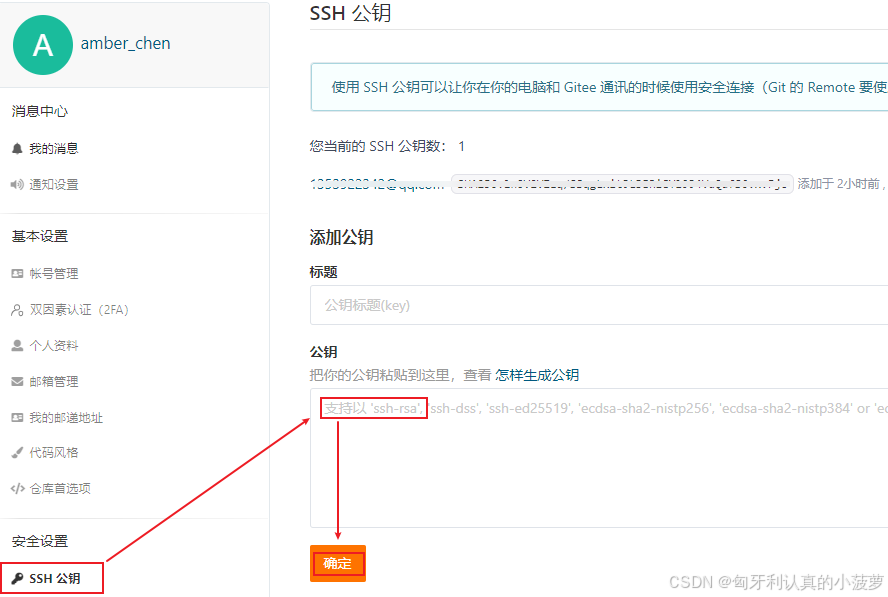
2.3. 在.ssh目录创建config文本文件并完成配置
Git Bash here输入命令touch config,生成config文件,打开config文件,进行相关配置;
config文件配置如下:
bash
# gitlab
Host yeestor.gitlab
HostName gitlab.yeestor.com
User amber.chen
PreferredAuthentications publickey
IdentityFile C:\Users\Administrator\.ssh\id_rsa
# Gitee
Host gitee.com
HostName gitee.com
User amber_chen
PreferredAuthentications publickey
IdentityFile C:\Users\Administrator\.ssh\amber_gitee
# 配置文件参数
# Host : 可以取自己喜欢的名字,会影响git相关命令,Host mygithub 命令为 git clone git@mygithub:PopFisher/AndroidRotateAnim.git
# HostName : 真实的域名地址
# User : 配置使用用户名
# PreferredAuthentications: 配置登录时用什么权限认证,可设为publickey,password publickey,keyboard-interactive等
# IdentityFile : id_rsa的地址,最好写绝对地址2.4. 测试配置是否成功
Git Bash here输入如下命令后会自动在.ssh目录生成known_hosts文件,将把私钥配置进去;
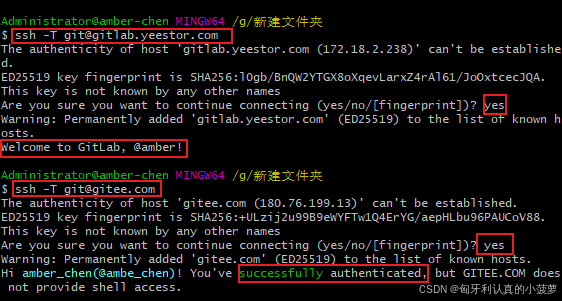
2.5. 设置全局的用户名和邮箱
git config --global user.name 'amber_chen'
git config --global user.email '1353922342@qq.com'
2.6. clone gitee代码
打开gitee上的代码仓库,复制其对应的clone命令,如下图所示,执行该命令即可clone到本地;
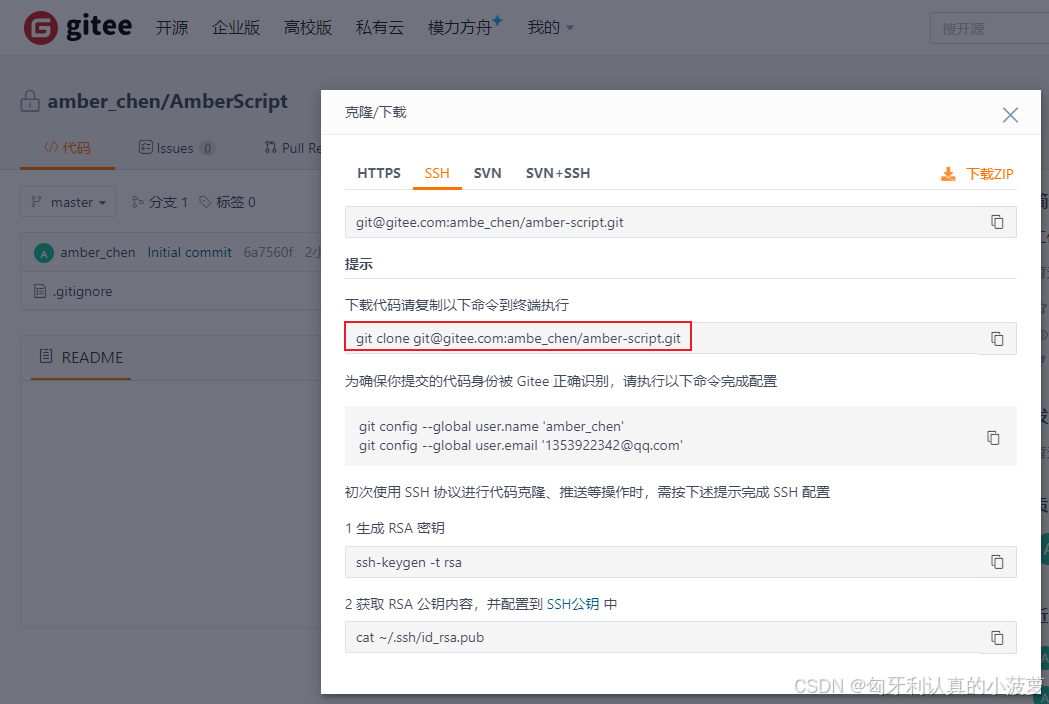
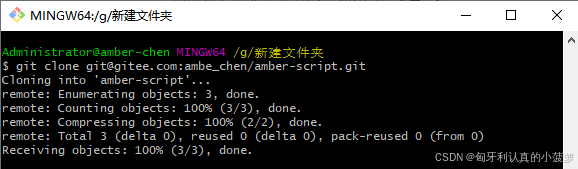
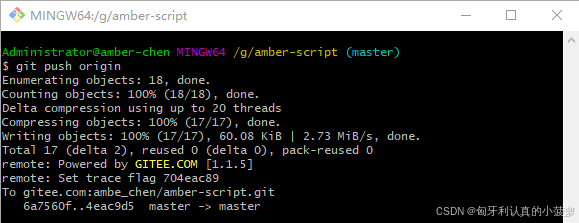
2.7. 使用TortoiseGit push到远端仓库
此时可以通过TortoiseGit Commit代码,但是不能通过TortoiseGit push到远端,因为TortoiseGit使用的是扩展名为ppk的密钥,而不是ssh-keygen生成的RSA密钥。因此需要用到TortoiseGit的putty key generator工具来生成适用于TortoiseGit的ppk密钥。
生成步骤省略,详见文章TortoiseGit的使用教程_tortoisegit用法-CSDN博客
右键TortoiseGit → Settings → Remote,选择amber_gitee.pp,应用并确定后即可通过TortoiseGit提交代码到远端;
参考文章: